Po inštalácii Microsoft OneNote automaticky pridá virtuálnu tlačiareň, ktorá konvertuje a odosiela súbory PDF priamo do OneNotu. Na otváranie a tlač súborov PDF pomocou tlačiarne OneNote použite aplikáciu Windows 8.1 Reader, Acrobat Reader DC alebo Foxit PDF Reader.
Aplikácia Reader
Krok 1
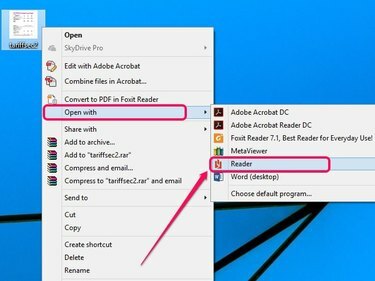
Kredit za obrázok: Obrázok s láskavým dovolením spoločnosti Microsoft
Kliknite pravým tlačidlom myši na súbor PDF a ukážte na Otvorený sa potom vyberte Čitateľ. Ak v počítači nemáte nainštalované žiadne iné ako natívne čítačky PDF, dvakrát kliknite na súbor PDF, aby sa automaticky otvoril v aplikácii Reader.
Video dňa
Krok 2
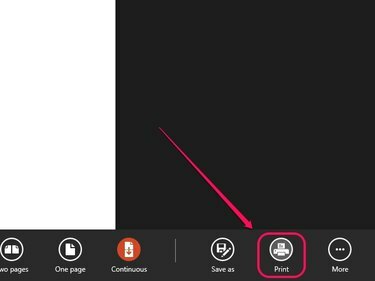
Kredit za obrázok: Obrázok s láskavým dovolením spoločnosti Microsoft
Kliknite pravým tlačidlom myši na voľnú oblasť v aplikácii a potom kliknite Tlačiť.
Krok 3

Kredit za obrázok: Obrázok s láskavým dovolením spoločnosti Microsoft
Vyberte Odoslať do OneNotu zo zoznamu tlačiarní.
Krok 4
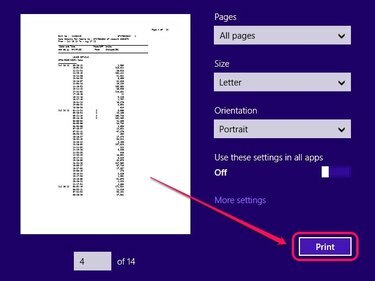
Kredit za obrázok: Obrázok s láskavým dovolením spoločnosti Microsoft
Kliknite Tlačiť na prenos súboru PDF do OneNotu.
Krok 5

Kredit za obrázok: Obrázok s láskavým dovolením spoločnosti Microsoft
Zadajte stranu vo OneNote, kam chcete odoslať súbor PDF, a potom kliknite OK.
Acrobat Reader DC
Krok 1
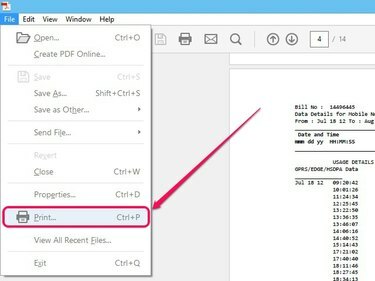
Kredit za obrázok: Obrázok s láskavým dovolením spoločnosti Adobe
Otvorte súbor PDF v aplikácii Acrobat Reader DC a potom kliknite Tlačiť v ponuke Súbor.
Tip
Acrobat Reader DC je k dispozícii na bezplatné stiahnutie na Adobe.com.
Krok 2
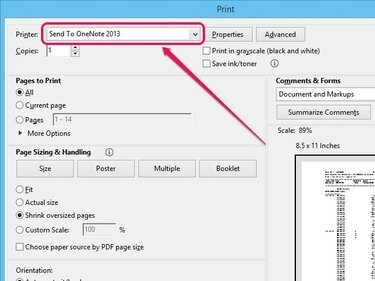
Kredit za obrázok: Obrázok s láskavým dovolením spoločnosti Adobe
Otvorte rozbaľovaciu ponuku vedľa Tlačiareň potom vyberte Odoslať do OneNotu 2013. Kliknite Tlačiť na odoslanie PDF do OneNotu. Po zobrazení výzvy zadajte stranu poznámkového bloku, na ktorej sa má PDF zobraziť.
Čítačka Foxit
Krok 1

Kredit za obrázok: Obrázok s láskavým dovolením Foxit
Otvorte súbor PDF v aplikácii Foxit Reader a potom otvorte súbor Súbor menu a vyberte Tlačiť.
Tip
Foxit Reader je k dispozícii na bezplatné stiahnutie na Foxit.com.
Krok 2

Kredit za obrázok: Vyberte tlačiareň OneNote a preveďte PDF.
Vyberte Odoslať do OneNotu 2013 z rozbaľovacej ponuky vedľa názov potom kliknite OK. Keď sa zobrazí výzva na zadanie umiestnenia, zadajte stránku vo OneNote a potom kliknite OK.




